
picpick(截图软件)
v7.3.4 官方版大小:74.6 MB更新:2025/03/13
类别:电脑应用系统:Android
分类

大小:74.6 MB更新:2025/03/13
类别:电脑应用系统:Android
picpick提供截图功能,可以通过这款软件在电脑自由截图,直接启动软件就可以显示多个功能界面,可以选择全屏截图,可以选择窗口截图,可以选择固定区域重复截图,可以选择对滚动窗口截取长图,可以选择的截图方式还是非常多的,让用户可以在电脑获取自己需要的图片内容,每种截图方式都是可以设置快捷键的,进入“程序选项”界面就可以调整新的快捷键,以后可以在任意软件、在任意网页界面启动快捷键截图;picpick也提供了很多实用工具,支持屏幕录制,支持取色器,支持白板绘图,功能还是很多的,需要就下载使用吧。
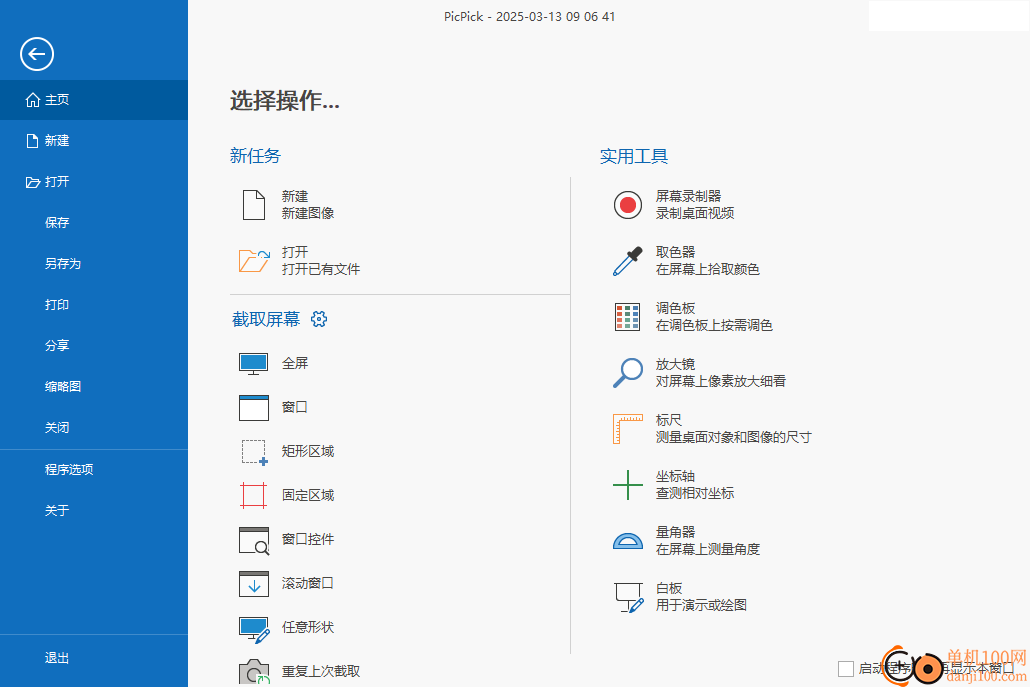
1、picpick提供截图功能,可以通过这款软件快速捕捉任意图像
2、可以将喜欢的网页内容截图保存,可以将文档页面截图保存
3、支持自定义形状截图,方便对不规则的区域截图
4、支持滚动窗口截图,如果窗口很长就可以选择这个功能截取完整的滚动窗口
5、支持屏幕录制功能,将电脑桌面的内容录制为MP4,录制为gif
6、支持取色器功能,如果你需要获取RGB颜色就可以使用这个工具
7、支持调色器功能,在设计图片,设计广告的时候就可以启动调色器
8、支持标尺功能,使用这个工具可以测量桌面宽高,可以测量图片宽高
9、支持白板功能,可以在picpick软件提供的白板界面自由绘图,自由演示内容
1、picpick提供图片编辑器,截图完毕可以在软件编辑图片
2、支持在截图上添加箭头,支持添加数字序号,轻松标注图片重要的内容
3、支持文本输入功能,可以在截图添加文本框,方便输入水印
4、支持尺寸设置功能,在软件调整新的截图尺寸,输出自己需要的固定图片大小
5、支持绘制功能,使用画笔在图片上自由绘制内容
6、支持多种保存方式,将图片保存为gif、png、jpg、PDF、bmp
7、支持双显示器、截取时使用音效、截取时包含光标、总是复制截图到剪贴板
8、自动保存图像:选择用来保存截图的文件夹
1、picpick安装界面如图所示,点击下一步继续安装
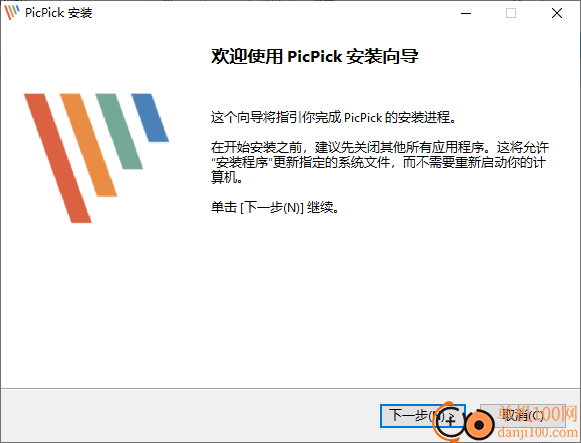
2、将picpick直接启动,可以在软件界面点击矩形区域截图
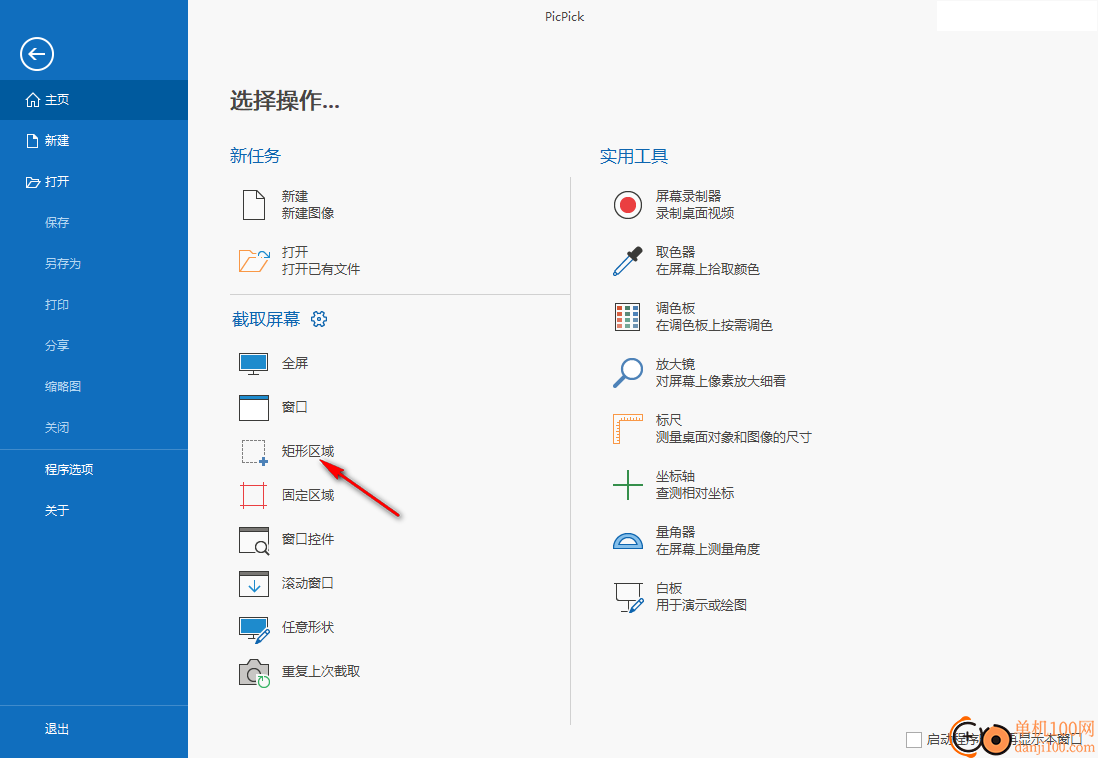
3、截图完毕自动弹出编辑器,可以在软件顶部找到文本框,直接输入文字到图片
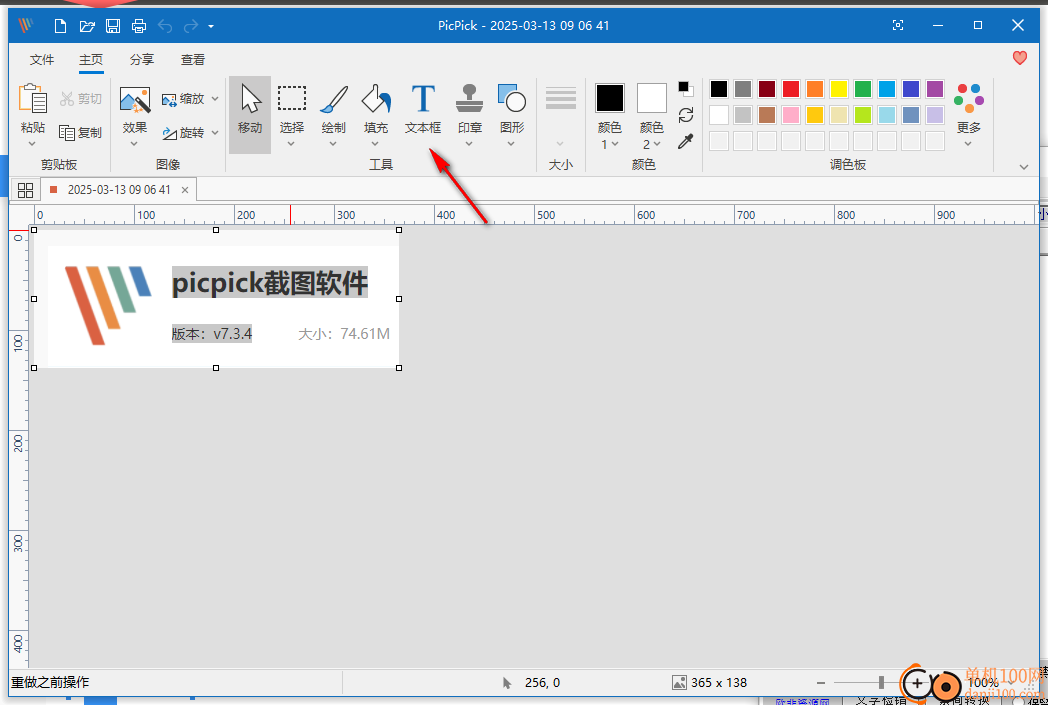
4、如图所示,这里是印章添加的界面,直接在软件添加数字内容,添加箭头内容
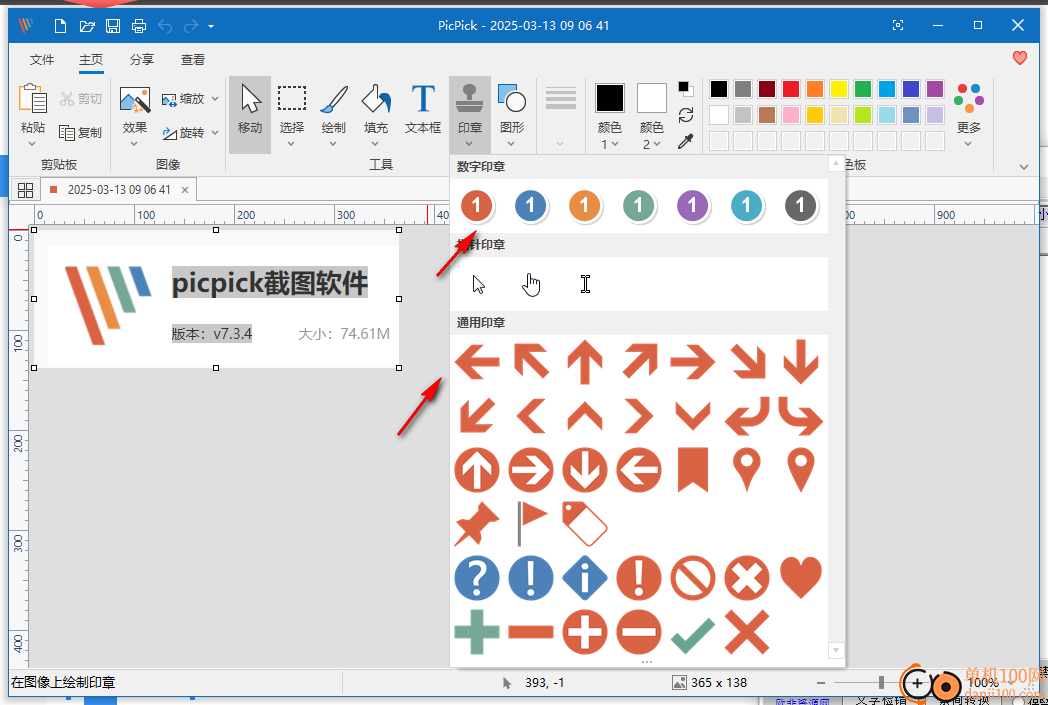
5、图形添加功能,可以在图片上添加正方向、矩形、五角星、直线、曲线
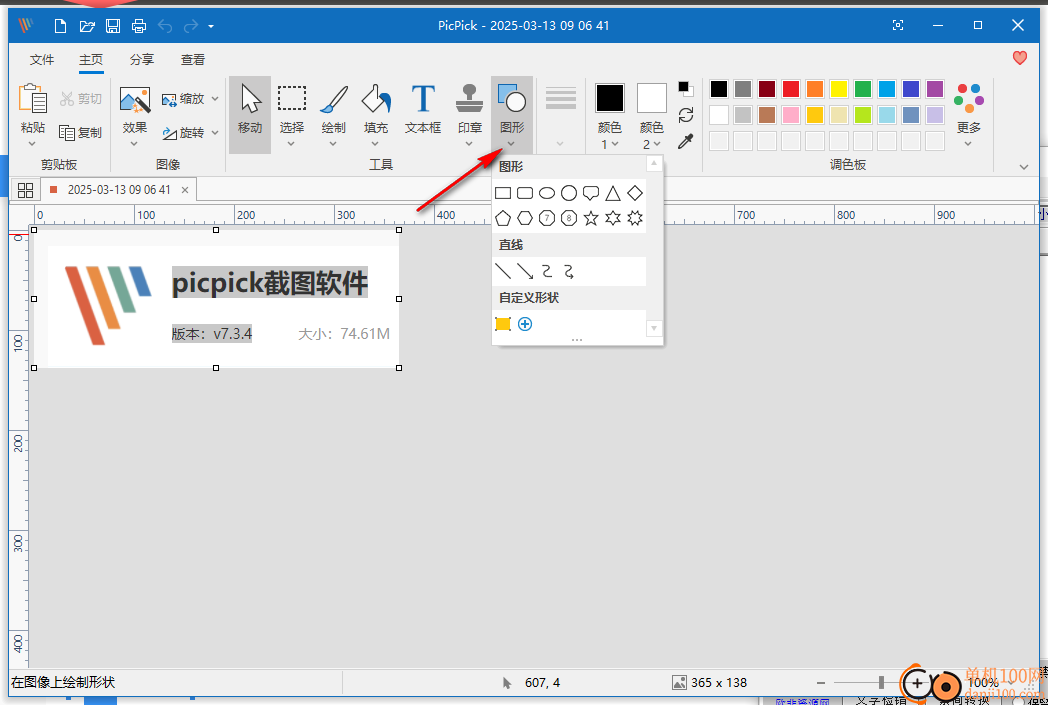
6、效果设置界面,可以在软件点击一种特效添加到当前的截图,例如添加反色、灰度、像素化
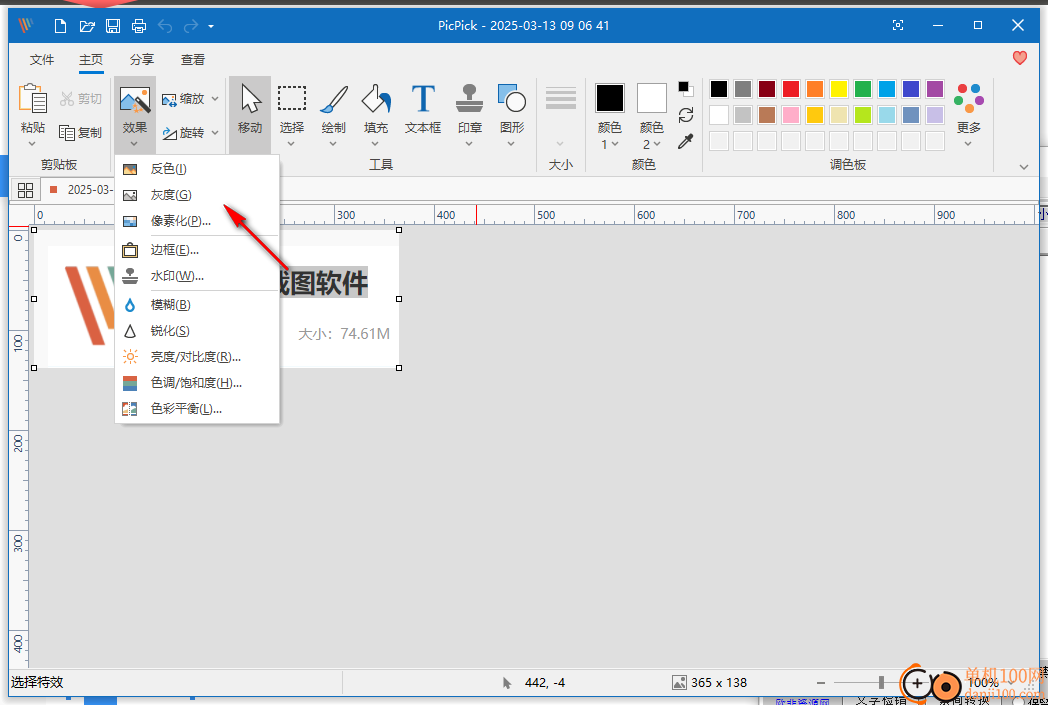
7、缩放功能,在软件置顶新的大小,可以不保存宽高比,输入新的像素
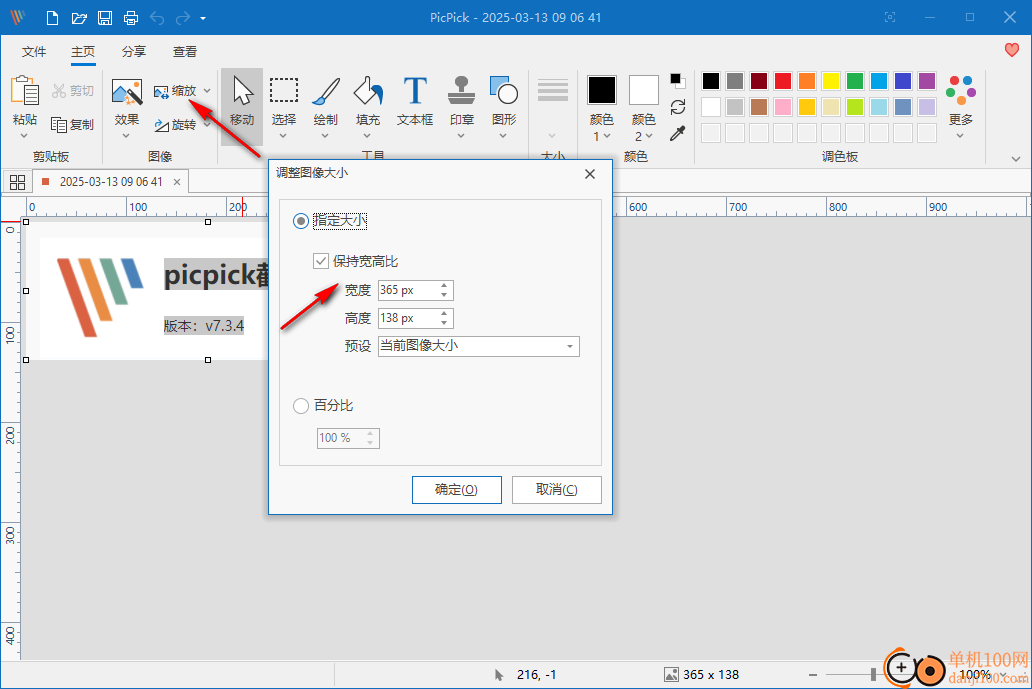
8、保存界面如图所示,直接将截图保存为png、jpg、bmp、PDF
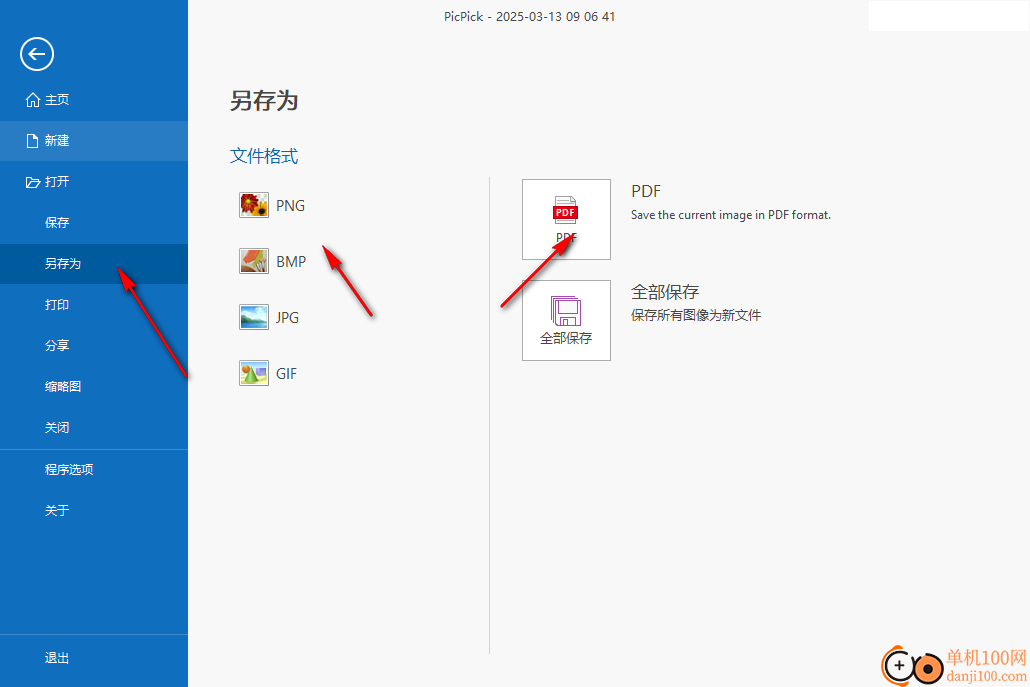
9、录制功能,直接对电脑桌面录制视频,可以自由设置录制区域
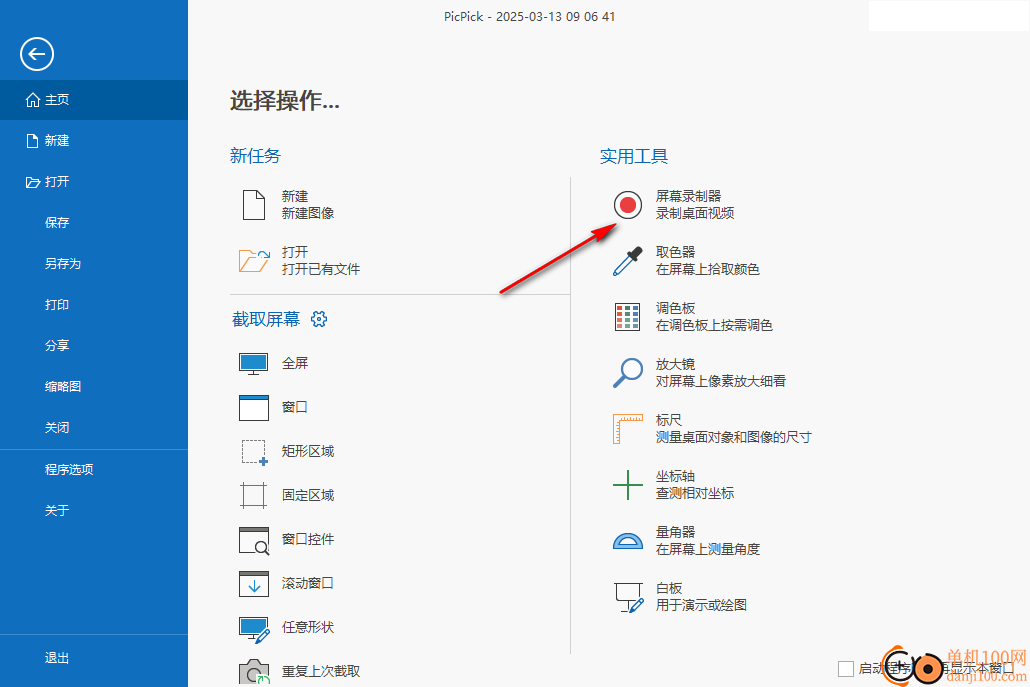
10、拖动录制框的边缘就可以自由调整录制区域,也可以选择1920x1080、1280x720、640x360、1024x768
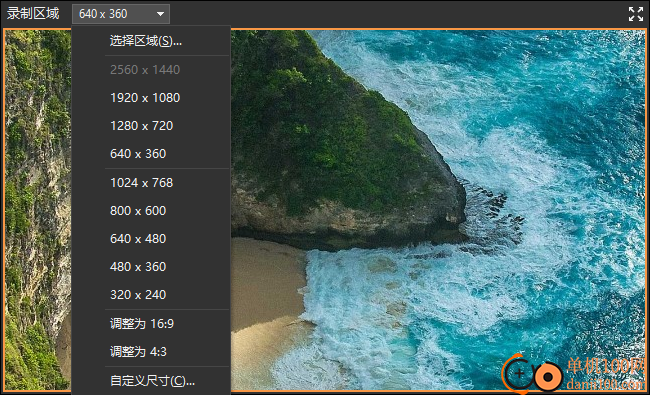
11、点击录制按钮就可以开始录制屏幕区域内容,点击停止完成MP4录制
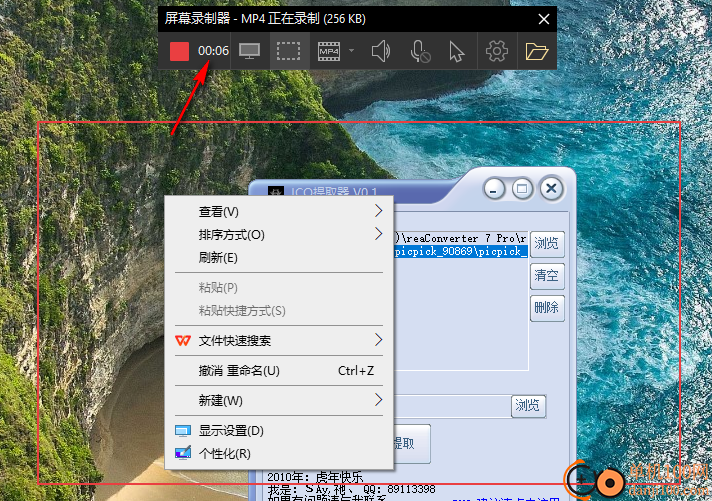
12、如图所示,已经在文件夹保存一个MP4文件,可以播放录制完毕的视频
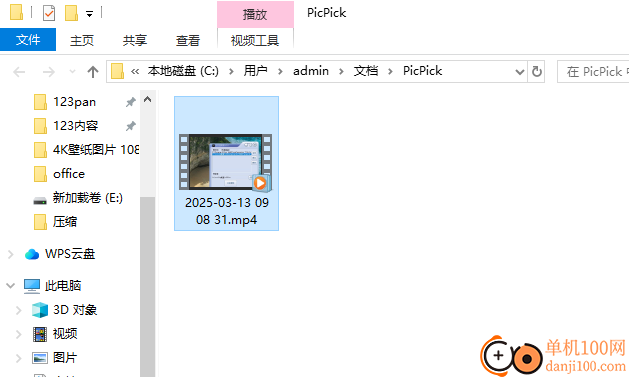
13、也可以在软件界面设置GIF录制功能,将屏幕操作录制为动图
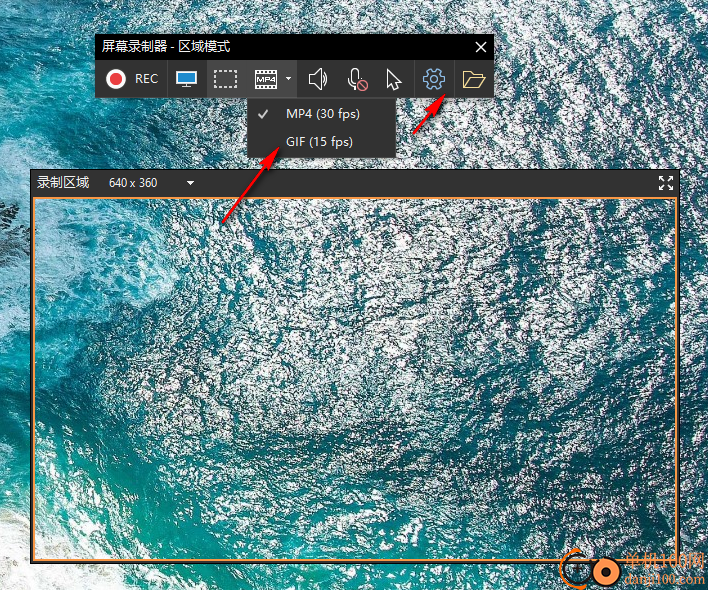
giwifi认证客户端电脑应用9.04 MBv1.1.4.6 官方版
详情消防融合通信PC客户端电脑应用154.09 MBv8.2.25 Windows版
详情山东通pc端电脑应用614.12 MBv3.0.46000.123 官方最新版
详情3DMark 11 Developer Edition(电脑跑分软件)电脑应用271 MBv1.0.5.0 免费版
详情4DDiG DLL Fixer(DLL全能修复工具)电脑应用16.2 MBv1.0.2.3 中文免费版
详情Topaz Video Enhance AI(视频增强)电脑应用220 MBv2.6.4 汉化版
详情Rolling Sky Remake电脑版(滚动的天空自制器)电脑应用36.00 MBv0.3b Windows版
详情sound lock音量控制工具电脑应用382 KBv1.3.2 官方版
详情360小贝温控电脑应用8.21 MBv1.0.0.1161 官方独立版
详情最新版电投壹PC版电脑应用600.71 MBv3.0.32000.108 Windows客户端
详情CIMCO Edit 2024(CNC编程)电脑应用347 MBv24.01.14 中文正式免费版
详情润工作PC版电脑应用212.27 MBv6.1.0.0 官方最新版
详情易考通在线考试平台电脑应用81.35 MBv1.1.6.59 电脑版
详情百灵创作(码字写作软件)电脑应用31.7 MBv1.1.7 官方版
详情LunaTranslator(Galgame翻译工具)电脑应用58.5 MBv2.26.1 中文绿色免费版
详情多玩键盘连点器电脑应用88.0 KBv1.0.0.2 免费版
详情熊猫精灵脚本助手电脑应用15.8 MBv2.4.2 官方版
详情MouseClickTool(鼠标连点器)电脑应用17.0 KBv2.0 绿色免费版
详情大华摄像机IP搜索工具电脑应用17.8 MBv4.11.3 中文版
详情联想QuickFix工具中心电脑应用70.7 MBv2.1.24.0607 免费版
详情点击查看更多
giwifi认证客户端电脑应用9.04 MBv1.1.4.6 官方版
详情山东通pc端电脑应用614.12 MBv3.0.46000.123 官方最新版
详情爱奇艺windows10 UWP电脑应用96.00 MBv5.13 官方版
详情中油即时通信客户端电脑应用601.12 MBv3.0.30000.75 pc最新版
详情抖音直播伴侣PC端电脑应用352.12 MBv7.4.5 最新版
详情hp smart pc版电脑应用559.00 KBv151.3.1092.0 Windows版
详情消防融合通信PC客户端电脑应用154.09 MBv8.2.25 Windows版
详情小米miui+beta版客户端电脑应用531.21 MBv2.5.24.228 官方版
详情Rolling Sky Remake电脑版(滚动的天空自制器)电脑应用36.00 MBv0.3b Windows版
详情鞍钢集团钢钢好PC端电脑应用166.33 MBv7.35.1003.604494 Windows版
详情京东ME PC版电脑应用336.33 MBv3.3.13 Windows最新版
详情最新版电投壹PC版电脑应用600.71 MBv3.0.32000.108 Windows客户端
详情渝快政PC端电脑应用338.99 MBv2.17.0 Windows最新版
详情4DDiG DLL Fixer(DLL全能修复工具)电脑应用16.2 MBv1.0.2.3 中文免费版
详情i国网pc端电脑应用603.53 MBv2.9.60000.181 桌面版
详情学浪学生版电脑版电脑应用97.70 MBv1.9.1 PC客户端
详情润工作PC版电脑应用212.27 MBv6.1.0.0 官方最新版
详情抖音PC客户端电脑应用3.07 MBv3.9.0 官方版
详情交建通客户端电脑应用288.57 MBv2.6.780000.89 Windows版
详情海鹦OfficeAI助手电脑应用45 MBv0.3.01 官方版
详情点击查看更多
































